Linux操作系统基础(二)系统的基础设置
结合上一节内容,这一节就对一些常见的linux操作设置进行讲解,内容有限,只做引导和抛砖引玉。
一、输入法的安装和设置
Linux 中安装中文输入法的方法有很多,常用的有以下几种:
-
使用软件包管理器安装
大多数 Linux 发行版都提供了软件包管理器,可以通过软件包管理器来安装中文输入法。例如,在 Ubuntu 中,可以使用 apt 命令来安装中文输入法:
sudo apt install fcitx
-
使用源码安装
如果软件包管理器中没有提供您需要的中文输入法,您可以从源码安装。例如,要安装 Fcitx 输入法,可以执行以下步骤:
- 下载 Fcitx 的源代码。
- 解压缩 Fcitx 的源代码。
- 进入 Fcitx 的源代码目录。
- 执行以下命令:
./configure
make
make install
-
手动安装
如果您不想使用软件包管理器或源码安装,您也可以手动安装中文输入法。例如,要安装 Fcitx 输入法,可以执行以下步骤:
- 下载 Fcitx 的软件包。
- 解压缩 Fcitx 的软件包。
- 将 Fcitx 的配置文件复制到
/etc/fcitx目录。 - 将 Fcitx 的字库复制到
/usr/share/fcitx目录。 - 重新启动计算机。
安装中文输入法后,需要在桌面环境中设置输入法。
在 Ubuntu 中,可以通过以下步骤设置输入法:
- 打开系统设置。
- 单击 区域和语言。
- 单击 输入法。
- 在 输入法列表 中,选择您要使用的输入法。
- 单击 应用。
常用中文输入法
- Fcitx:Fcitx 是一个通用的输入法框架,支持多种中文输入法方案。
- Sogou Pinyin:搜狗拼音是国内使用最广泛的中文输入法之一。
- Baidu Input:百度输入法是一款功能强大的中文输入法。
- Google Input Tools:Google Input Tools 是一款免费的中文输入法。
二、网络设置
图形界面设置网络
在 Linux 中,大多数桌面环境都提供了网络设置的图形界面。例如,在 Ubuntu 中,可以通过以下步骤在图形界面中设置网络:
- 打开系统设置。
- 单击 网络。
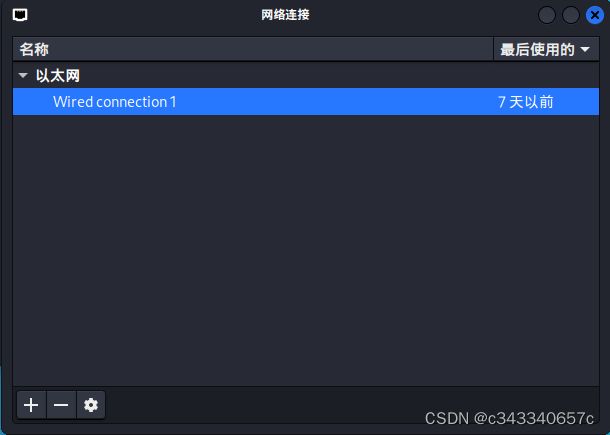
- 在 网络连接 下,选择您要设置的网络连接。
- 在 常规 选项卡中,设置网络连接的名称、连接类型、IP 地址、子网掩码和默认网关。

- 在 高级 选项卡中,设置其他网络参数,例如 DNS 服务器、路由表等。
shell 设置
在 Linux 中,也可以使用 shell 命令来设置网络。例如,要使用 shell 命令设置 IP 地址,可以执行以下命令:
ifconfig eth0 192.168.1.100 netmask 255.255.255.0更详细的设置可以参考:
Ubuntu配置网络与静态IP地址的常见方法_ubuntu系统ip地址配置-CSDN博客
三、远程连接设置
1. ssh
SSH(Secure Shell)是一种安全的网络协议,用于远程访问计算机。SSH 使用加密来保护数据传输,防止被窃听或篡改。
安装 SSH
大多数 Linux 发行版都默认安装了 SSH。如果您的系统没有安装 SSH,可以使用以下命令安装:
sudo apt install openssh-server
配置 SSH
SSH 的配置文件位于 /etc/ssh/sshd_config 中。您可以使用文本编辑器打开此文件,并修改以下参数:
- PermitRootLogin:设置是否允许 root 用户通过 SSH 进行访问。
- PasswordAuthentication:设置是否允许使用密码进行 SSH 身份验证。
- Port:设置 SSH 服务器的端口号。
使用 SSH
要通过 SSH 连接到另一台计算机,可以使用以下命令:
ssh [用户名]@[IP 地址]
例如,要连接到 IP 地址为 192.168.1.100 的计算机,用户名为 user,可以执行以下命令:
ssh [email protected]
2. ftp
FTP(File Transfer Protocol)是一种文件传输协议,用于在计算机之间传输文件。FTP 使用明文传输数据,因此不安全。
安装 FTP
大多数 Linux 发行版都默认安装了 FTP。如果您的系统没有安装 FTP,可以使用以下命令安装:
sudo apt install vsftpd
配置 FTP
FTP 的配置文件位于 /etc/vsftpd.conf 中。您可以使用文本编辑器打开此文件,并修改以下参数:
- anonymous_enable:设置是否允许匿名用户登录 FTP 服务器。
- local_enable:设置是否允许本地用户登录 FTP 服务器。
- chroot_local_user:设置是否将本地用户限制在其家目录中。
- userlist_enable:设置是否允许仅列在
userlist文件中的用户登录 FTP 服务器。
使用 FTP
要使用 FTP 连接到另一台计算机,可以使用 FTP 客户端软件,例如 FileZilla。
除了上诉方式还可以使用FileZilla Server进行ftp配置,详细参考:FileZilla中文网 - 免费开源的FTP解决方案
3. vnc
VNC(Virtual Network Computing)是一种远程桌面协议,用于在计算机之间共享桌面。VNC 使用图形传输来显示远程计算机的桌面。
安装 VNC
大多数 Linux 发行版都默认安装了 VNC。如果您的系统没有安装 VNC,可以使用以下命令安装:
sudo apt install x11vnc
配置 VNC
VNC 的配置文件位于 /etc/x11vnc.conf 中。您可以使用文本编辑器打开此文件,并修改以下参数:
- port:设置 VNC 服务器的端口号。
- password:设置 VNC 服务器的密码。
- shared:设置是否允许多个用户同时连接到 VNC 服务器。
使用 VNC
要使用 VNC 连接到另一台计算机,可以使用 VNC 客户端软件,例如 RealVNC Viewer。
4. 3389 远程桌面
RDP(Remote Desktop Protocol)是 Windows 操作系统中使用的远程桌面协议。RDP 使用图形传输来显示远程计算机的桌面。
安装 RDP
要安装 RDP,需要安装 Windows 远程桌面服务器。
sudo apt install xrdp
配置 RDP
RDP 的配置文件位于 /etc/xrdp/xrdp.ini 中。您可以使用文本编辑器打开此文件,并修改以下参数:
- port:设置 RDP 服务器的端口号。
- password:设置 RDP 服务器的密码。
- shared:设置是否允许多个用户同时连接到 RD
除了这种方式,还可以使用界面的Remmina 访问3389,详细说明:Remote desktop client with RDP, SSH, SPICE, VNC, and X2Go protocol support. - Remmina
四、常用图形界面
Linux 常用的图形界面有以下几种:
- GNOME:GNOME 是 Linux 中最流行的桌面环境之一,具有简洁的设计和易用性。GNOME 的优点是易于使用、可定制性强,缺点是资源占用相对较高。
参考:GNOME – Simple, beautiful, elegant.
- KDE Plasma:KDE Plasma 是另一个流行的桌面环境,具有丰富的功能和可定制性。KDE Plasma 的优点是功能强大、可定制性极强,缺点是初学者可能需要一些时间来熟悉。
-
参考:KDE 应用程序
- XFCE:XFCE 是一个轻量级的桌面环境,适用于低功耗设备。XFCE 的优点是资源占用低、启动速度快,缺点是功能相对较少。
- 参考:Xfce 桌面环境
- Cinnamon:Cinnamon 是基于 GNOME 3 的桌面环境,具有类似 Windows 的设计。Cinnamon 的优点是易于使用、资源占用适中,缺点是可定制性相对较弱。
- 参考:Cinnamon Spices
- MATE:MATE 是基于 GNOME 2 的桌面环境,具有类似 GNOME 2 的设计。MATE 的优点是易于使用、资源占用适中,缺点是功能相对较少。
- 参考:桌面主题 | MATE
- Deepin:Deepin 是一个基于 Qt 的桌面环境,具有简洁、优雅的设计。Deepin 的优点是易于使用、资源占用适中,缺点是可定制性相对较弱。
- 参考:deepin - 基于Linux的开源国产操作系统
**具体选择哪种桌面环境,可以根据自己的需求和喜好来决定。**如果您是初学者,建议选择 GNOME 或 Cinnamon 等易于使用的桌面环境。如果您需要一个功能强大的桌面环境,可以选择 KDE Plasma。如果您需要一个轻量级的桌面环境,可以选择 XFCE。
到此,linux系统基础操作就完结了,但是Linux的学习没有完结包括shell、server系统调试、日常使用等等方面还需要读者自己去挖掘,也可以留言私信我,我会尽可能的去详细解释。